Der plötzliche Absturz von Microsoft Word, insbesondere von älteren Versionen wie Word 2002, kann für Nutzer äußerst frustrierend sein und den Arbeitsfluss erheblich beeinträchtigen. Wenn Sie regelmäßig von unerklärlichen Abstürzen geplagt werden, die Sie dazu zwingen, Ihre Dokumente wiederherzustellen und das Programm neu zu starten, sind Sie nicht allein. Dieses Problem tritt oft scheinbar zufällig auf und lässt keine klare Ursache erkennen. In diesem Artikel beleuchten wir mögliche Gründe für die Instabilität von Word 2002 und bieten Ihnen fundierte Lösungsansätze, um die Zuverlässigkeit Ihres Programms wiederherzustellen.
Die Symptome von Word-Abstürzen verstehen
Nutzer berichten häufig von unerwarteten Programmabbrüchen, die während des Tippens, nach dem Drücken der Enter-Taste oder im Zusammenhang mit der Autokorrektur auftreten können. Die Fehlermeldungen sind oft vage, sprechen von “nicht spezifizierten Problemen” und fordern zur Wiederherstellung der Dokumente und zum Senden eines Fehlerberichts an Microsoft auf. Nach mehreren Abstürzen und Wiederherstellungen desselben Dokuments kann die Meldung “Datei wurde repariert” erscheinen, die jedoch oft nur generische Informationen wie “Style1” preisgibt, ohne tiefergehende Details zu den eigentlichen Reparaturen.
Besonders problematisch ist die Situation, wenn diese Abstürze auch bei neueren Word-Versionen wie Word 2007 oder sogar Word 2010 auftreten, wie es in einigen Berichten von langjährigen Nutzern beschrieben wird. Dies deutet darauf hin, dass das Problem nicht unbedingt auf eine veraltete Softwareversion zurückzuführen ist, sondern möglicherweise tiefere Ursachen hat.
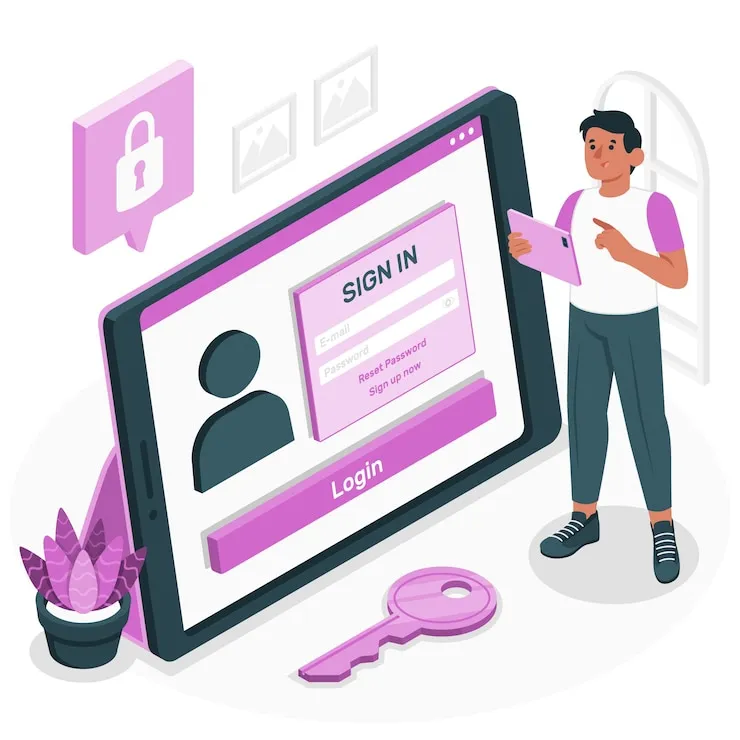 Ein Beispiel für eine Fehlermeldung von Microsoft Word, die auf ein nicht spezifiziertes Problem hinweist.
Ein Beispiel für eine Fehlermeldung von Microsoft Word, die auf ein nicht spezifiziertes Problem hinweist.
Mögliche Ursachen für die Instabilität von Word 2002
Die Ursachen für wiederkehrende Abstürze von Word 2002 können vielfältig sein. Basierend auf typischen Problemen und den Erfahrungen von Nutzern lassen sich folgende Bereiche identifizieren:
1. Konflikte mit installierten Add-Ins oder Vorlagen
Eine der häufigsten Ursachen für Programmabstürze sind fehlerhafte oder inkompatible Add-Ins, die im Hintergrund laufen. Auch benutzerdefinierte Vorlagen, insbesondere die Normal.dotm-Datei, können beschädigt sein und zu Instabilität führen.
- Lösungsvorschlag:
- Safe Mode (Abgesicherter Modus): Der erste und wichtigste Schritt zur Diagnose ist das Testen von Word im abgesicherten Modus. Halten Sie die Strg-Taste (Ctrl) gedrückt, während Sie das Word-Symbol starten. Dies deaktiviert Add-Ins und benutzerdefinierte Einstellungen. Wenn Word im abgesicherten Modus stabil läuft, liegt das Problem wahrscheinlich an einem Add-In oder einer Vorlage.
- Überprüfung von Add-Ins: Gehen Sie zu “Datei” > “Optionen” > “Add-Ins”. Wählen Sie unten im Dropdown-Menü “COM-Add-Ins” aus und klicken Sie auf “Gehe zu…”. Deaktivieren Sie alle Add-Ins und starten Sie Word neu. Wenn das Problem behoben ist, aktivieren Sie die Add-Ins einzeln wieder, bis Sie den Übeltäter finden.
- Zurücksetzen der Normal.dotm: Benennen Sie die
Normal.dotm-Datei um (z. B. inNormal_alt.dotm). Word erstellt dann beim nächsten Start eine neue, saubere Vorlage. Der Speicherort derNormal.dotm-Datei variiert je nach Betriebssystem und Word-Version, ist aber in den Word-Optionen unter “Speicherort für benutzerdefinierte Office-Vorlagen” zu finden.
2. Beschädigte Benutzerprofile oder Registry-Einträge
Beschädigte Benutzerprofile oder fehlerhafte Einträge in der Windows-Registrierung können ebenfalls zu Problemen mit Office-Anwendungen führen.
- Lösungsvorschlag:
- Reparatur des Office-Programms: Versuchen Sie, die Office-Installation zu reparieren. Gehen Sie dazu über die Systemsteuerung zu “Programme und Features” (oder “Apps & Features” in neueren Windows-Versionen), wählen Sie Ihre Office-Installation aus und klicken Sie auf “Ändern” und dann auf “Reparieren”.
- Bereinigung der Registry: Seien Sie hierbei äußerst vorsichtig! Die Bearbeitung der Windows-Registrierung kann bei unsachgemäßer Handhabung zu schwerwiegenden Systemproblemen führen. Nur fortgeschrittene Benutzer sollten dies in Erwägung ziehen. Es gibt spezielle Tools von Drittanbietern, die eine Registry-Bereinigung durchführen können, aber eine manuelle Bereinigung erfordert genaue Kenntnisse.
3. Konflikte mit anderer Software oder Treibern
Manchmal können Konflikte mit anderer auf dem System installierter Software, insbesondere Antivirenprogrammen, oder veraltete Treiber, z.B. für Drucker, Probleme verursachen.
- Lösungsvorschlag:
- Testen mit deaktiviertem Antivirenprogramm: Deaktivieren Sie testweise Ihr Antivirenprogramm. Wenn Word dann stabil läuft, müssen Sie möglicherweise die Einstellungen Ihres Antivirenprogramms anpassen, um Ausnahmen für Word oder bestimmte Ordner festzulegen. Vergessen Sie nicht, Ihr Antivirenprogramm danach wieder zu aktivieren!
- Aktualisierung der Druckertreiber: Veraltete oder fehlerhafte Druckertreiber können unerwartete Probleme verursachen, auch wenn Sie nicht drucken. Besuchen Sie die Website des Druckerherstellers und laden Sie die neuesten Treiber für Ihr Betriebssystem herunter.
 Ein Diagramm, das den Ablauf von Softwarekonflikten und deren Auswirkungen auf die Systemstabilität zeigt.
Ein Diagramm, das den Ablauf von Softwarekonflikten und deren Auswirkungen auf die Systemstabilität zeigt.
4. Dateispezifische Probleme
Wenn die Abstürze nur bei bestimmten Dokumenten auftreten, kann die Datei selbst beschädigt sein.
- Lösungsvorschlag:
- Öffnen und Speichern unter neuem Namen: Versuchen Sie, das betroffene Dokument zu öffnen und es sofort unter einem neuen Namen zu speichern. Dies kann beschädigte Elemente der ursprünglichen Datei neu aufbauen.
- Kopieren und Einfügen in ein neues Dokument: Erstellen Sie ein neues, leeres Word-Dokument und kopieren Sie den gesamten Inhalt des problematischen Dokuments hinein. Speichern Sie dieses neue Dokument.
- Verwenden der Funktion “Text aus beliebiger Datei einfügen”: Manchmal kann das Einfügen von Text aus einer beschädigten Datei in ein neues Dokument über die Option “Text aus beliebiger Datei einfügen” (unter “Einfügen” > “Objekt” > “Text aus Datei”) helfen.
5. Hardwareprobleme (seltener)
Obwohl selten, können auch Probleme mit dem Arbeitsspeicher (RAM) oder der Festplatte zu zufälligen Abstürzen führen.
- Lösungsvorschlag:
- Speichertest: Führen Sie einen Speichertest durch (z.B. mit dem Windows-Speicherdiagnosetool).
- Festplattencheck: Überprüfen Sie Ihre Festplatte auf Fehler.
Spezielle Hinweise für medizinische Transkriptionisten
Für Nutzer, die mit Word für die medizinische Transkription arbeiten und auf einfache Formatierungen wie Courier New, Fett- und Unterstreichungsoptionen angewiesen sind, ist die Stabilität des Programms besonders kritisch. Die Tatsache, dass auch neuere Word-Versionen und andere Textverarbeitungsprogramme wie Open Office oder WordPerfect in einigen Fällen keine Probleme zeigen, hebt die Exklusivität des Problems für Microsoft Word hervor. Dies unterstreicht die Notwendigkeit, die spezifischen Ursachen innerhalb der Word-Umgebung zu finden.
Fazit und Ausblick
Die Behebung von Word 2002 Abstürzen erfordert oft einen systematischen Ansatz. Beginnen Sie immer mit den einfachsten und häufigsten Lösungen wie dem Testen im abgesicherten Modus und der Überprüfung von Add-Ins. Wenn diese Schritte keine Abhilfe schaffen, arbeiten Sie sich schrittweise zu komplexeren Lösungsansätzen vor. Die Tatsache, dass das Problem auch mit neueren Versionen und auf unterschiedlicher Hardware auftrat, legt nahe, dass es sich um eine tiefgreifendere Konfigurationseinstellung oder einen Konflikt handeln könnte, der systemweit wirkt.
Wenn Sie nach Ausschöpfen aller bekannten Lösungsansätze weiterhin Probleme haben, sollten Sie in Erwägung ziehen, sich an den offiziellen Microsoft-Support zu wenden oder professionelle Hilfe von IT-Experten in Anspruch zu nehmen, insbesondere wenn die Stabilität von Word Ihre berufliche Tätigkeit beeinträchtigt. Die Investition in eine Lösung, die Ihnen eine zuverlässige Arbeitsumgebung sichert, ist oft die beste Entscheidung.
